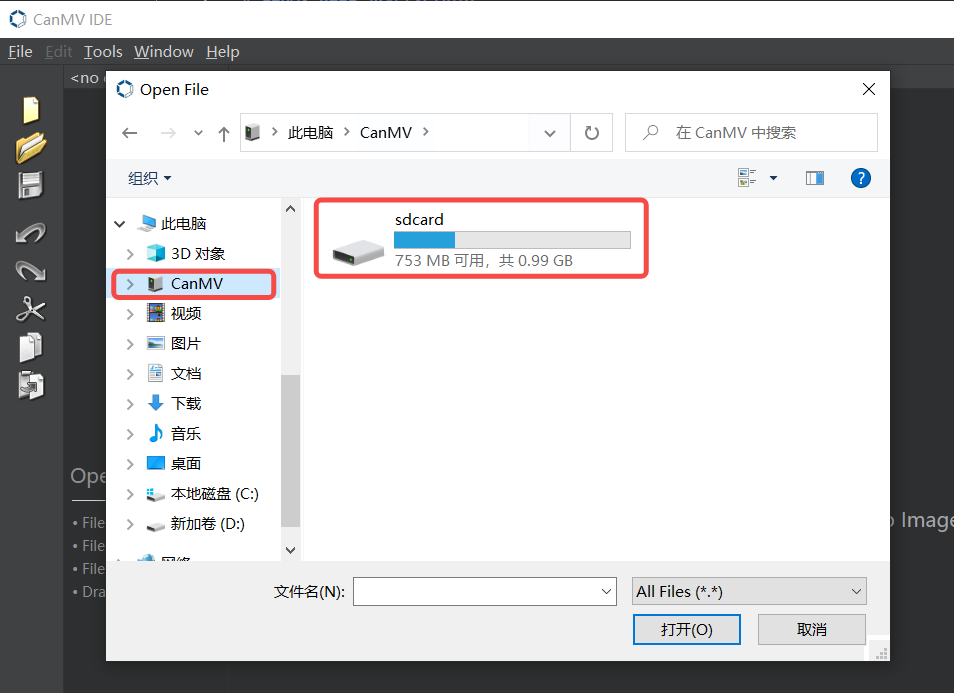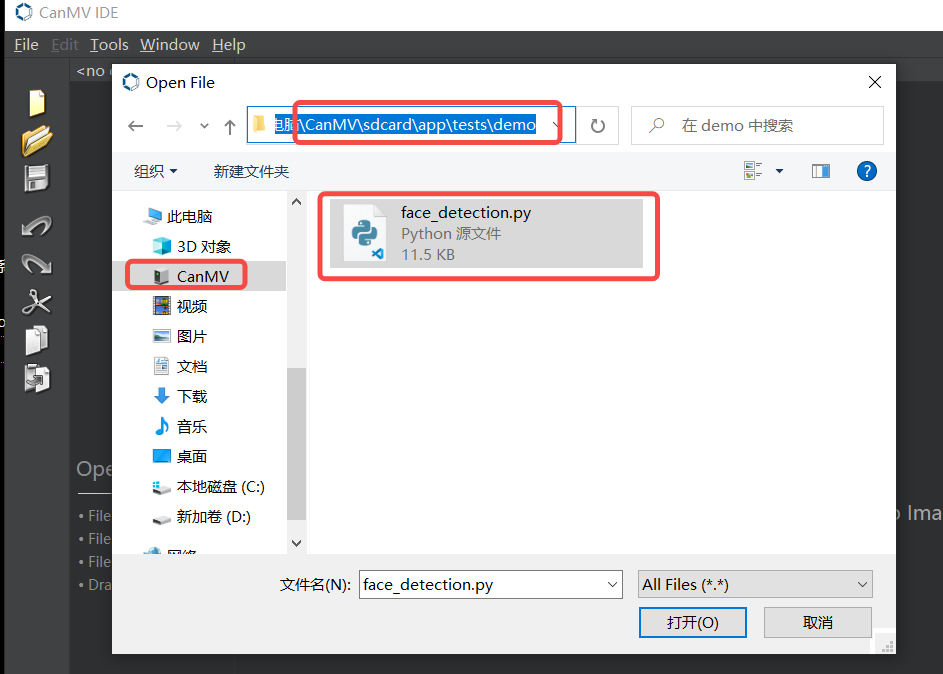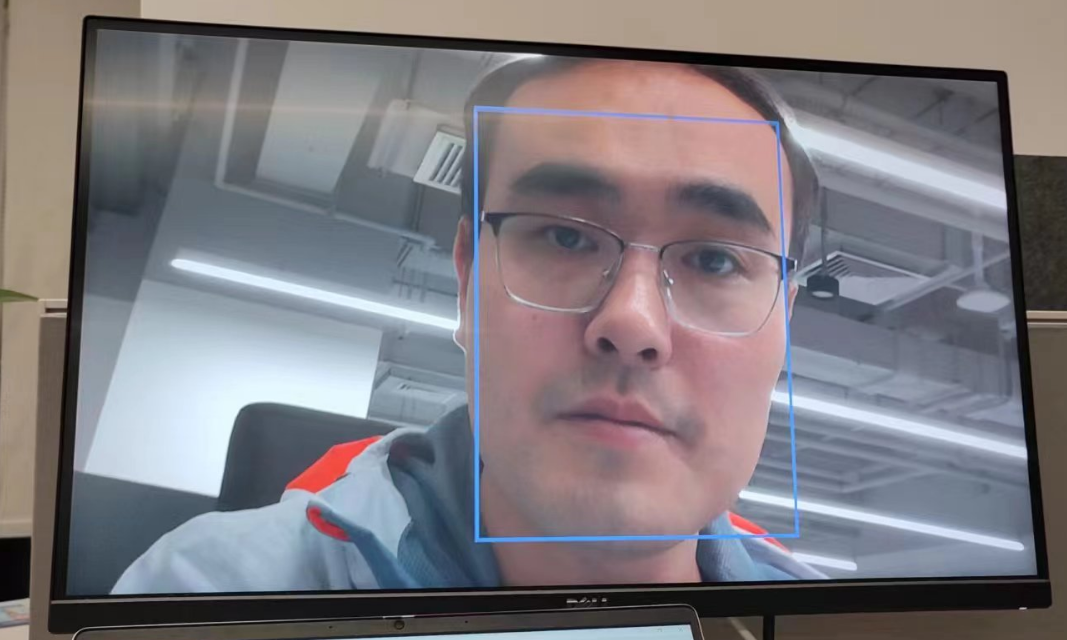CanMV-K230 快速入门指南
1. 开发板概况
CanMV-K230开发板采用的是嘉楠科技Kendryte®系列AIoT芯片中的最新一代SoC芯片K230。该芯片采用全新的多异构单元加速计算架构,集成了2个RISC-V高能效计算核心,内置新一代KPU(Knowledge Process Unit)智能计算单元,具备多精度AI算力,广泛支持通用的AI计算框架,部分典型网络的利用率超过了70%。
该芯片同时具备丰富多样的外设接口,以及2D、2.5D等多个标量、向量、图形等专用硬件加速单元,可以对多种图像、视频、音频、AI等多样化计算任务进行全流程计算加速,具备低延迟、高性能、低功耗、快速启动、高安全性等多项特性。
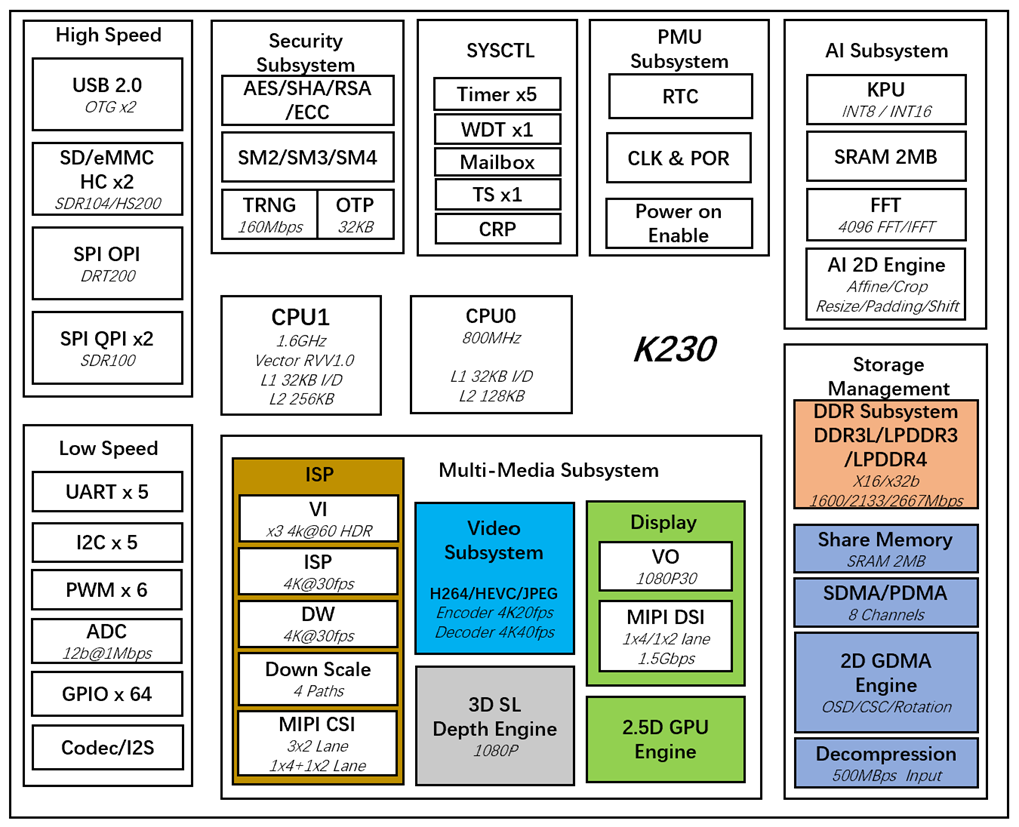
2. CanMV-K230默认套件
CanMV-K230开发板默认套件包含以下物品:
1、CanMV-K230主板 x 1
2、GC2093摄像头 x 1
3、Type-C数据线 x 1 (micropython需要2根Type-C数据线,请用户自行准备1根)
另外,需要用户准备以下配件:
1、TF卡, 用于烧�写固件,启动系统(必须)
2、带HDMI接口的显示器及HDMI连接线,显示器要求支持1080P30,否则无法显示
4、Type-C数据线
3. 固件获取及烧录
3.1 固件获取
CanMV-K230 固件下载地址: https://pan.baidu.com/s/1VBd0n3FKO0bj8yHOWk4HEw?pwd=ov5d 提取码:ov5d
注意:请烧录10_Micropython系统固件目录中的固件,请选择您对应内存固件版本进行烧录。
CanMV源码下载地址如下:
https://github.com/canmv-k230/superproject_k230_rtsmart/
3.2 固件烧录
将固件通过电脑烧写至TF卡中。
3.2.1 Linux下烧录
在TF卡插到宿主机之前,输入:
ls -l /dev/sd\*
查看当前的存储设备。
将TF卡插入宿主机后,再次输入:
ls -l /dev/sd\*
查看此时的存储设备,新增加的就是TF卡设备节点。
假设/dev/sdc就是TF卡设备节点,执行如下命令烧录TF卡:
sudo dd if=sysimage-sdcard.img of=/dev/sdc bs=1M oflag=sync
3.2.2 Windows下烧录
Windows下可通过rufus工具对TF卡进行烧录(rufus工具下载地址 http://rufus.ie/downloads/)。
1)将TF卡插入PC,然后启动rufus工具,点击工具界面的”选择”按钮,选择待烧写的固件。
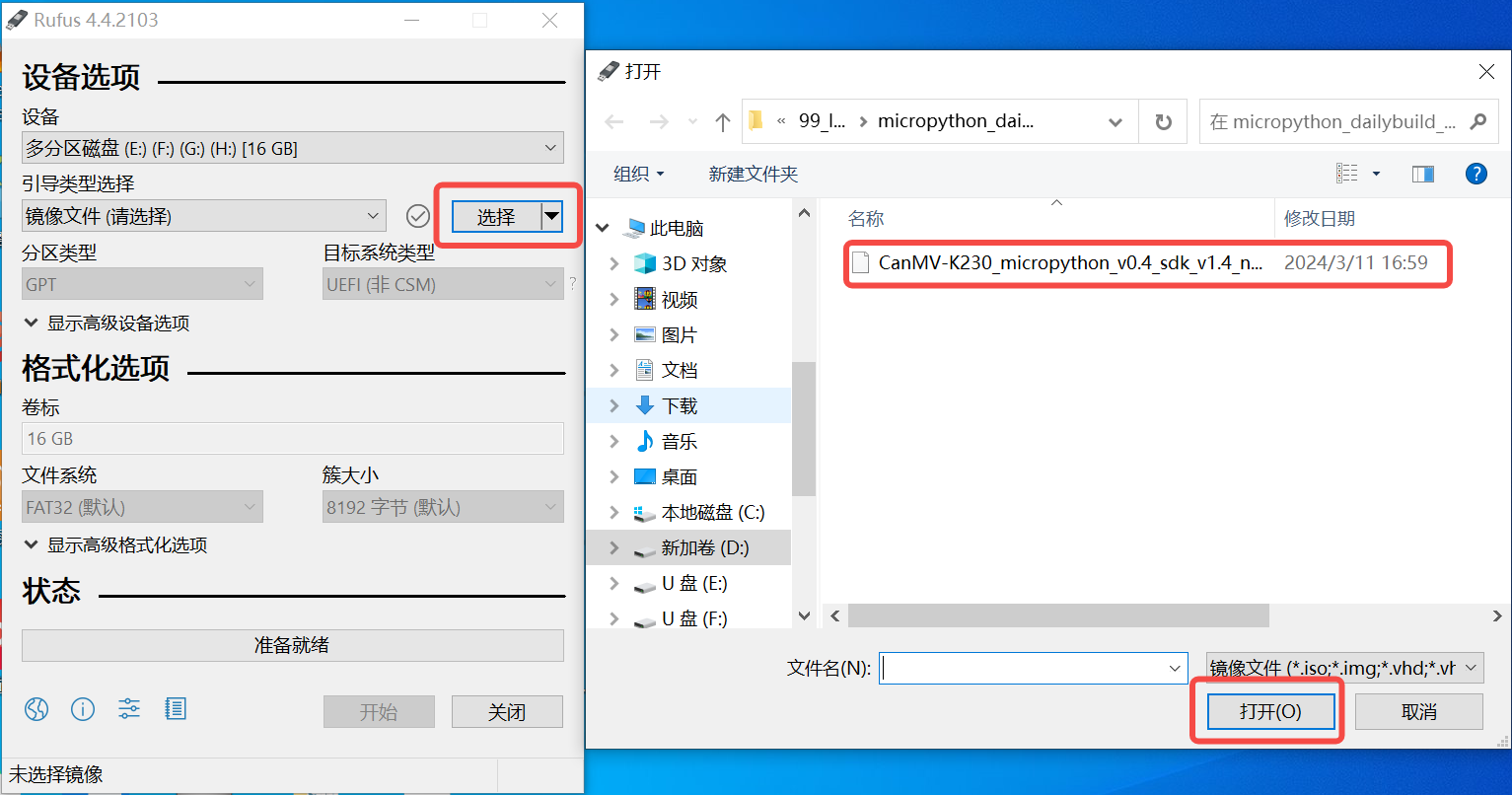
2)点击“开始”按钮开始烧写,烧写过程有进度条展示,烧写结束后会提示“准备就绪”。
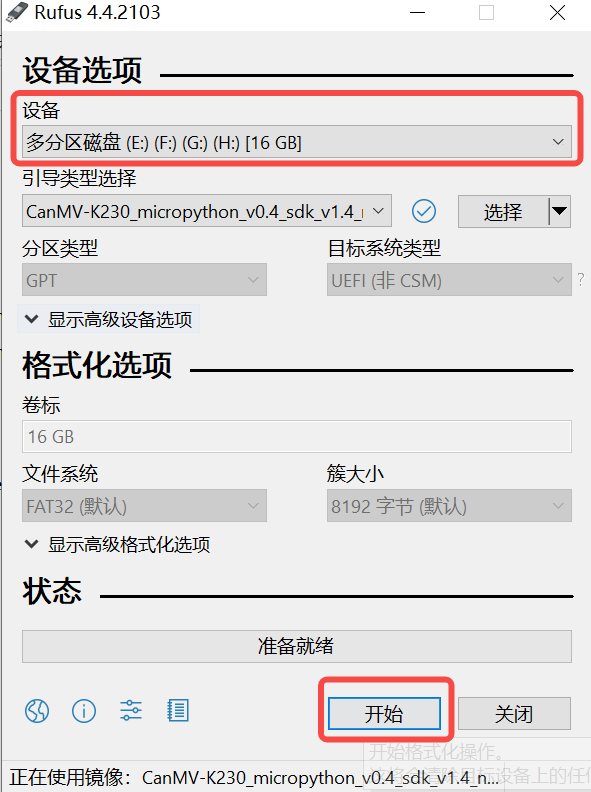
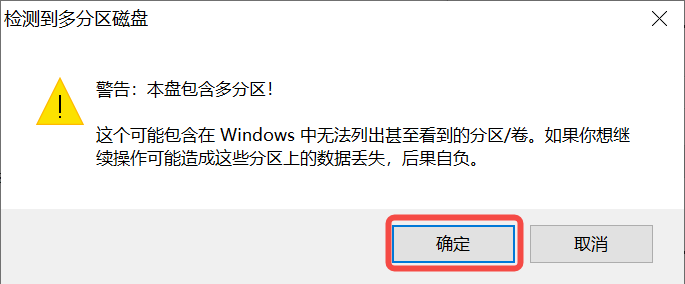
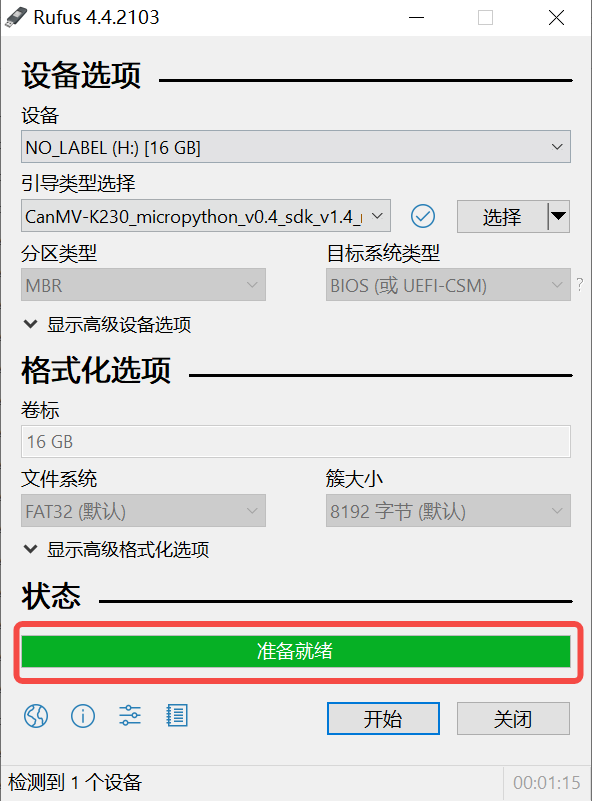
4. USB连接
使用两条Type-C线连接CanMV-K230的位置,线另一端连接至电脑。这时请注意把第3步烧录好的TF卡插到板子上。
4.1 Windows
查看设备管理器
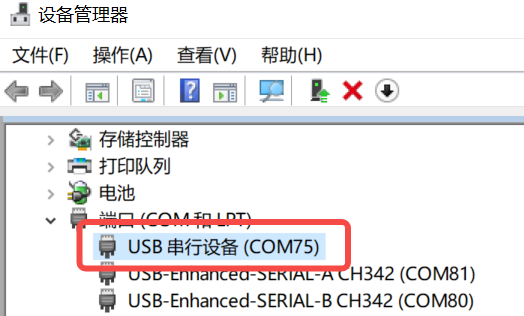
USB-Enhanced-SERIAL-A CH342(COM80)为小核linux调试串口USB-Enhanced-SERIAL-B CH342(COM81)为大核rt-smart调试串口USB串行设备(COM75)为micropython REPL串口 是CanMV-IDE需要连接的串口。如果没有这个设备,请确定两个USB口都与电脑连接,TF卡烧录的固件是否为“CanMV-K230_micropython”开头的固件。
4.2 linux
Linux串口显示如下:
/dev/ttyACM0为小核linux调试串口/dev/ttyACM1为大核rt-smart调试串口/dev/ttyACM2为micropython REPL串口 是CanMV-IDE需要连接的串口。如果没有这个设备,请确定两个USB口都与电脑连接,TF卡烧录的固件是否为“CanMV-K230_micropython”开头的固件。
5. CanMV-IDE下载
下载地址 : https://www.kendryte.com/resource 下载最新的CanMV IDE
6. 启动系统
将烧好固件的TF卡插入CanMV-K230 TF卡插槽,Type-C线连接电脑和板端的POWER口,板子即上电,系统开始启动。(注意:这里两个USB口都要连接电脑,否则板子无法与IDE联通)
6.1 连接开发板
打开CanMV-IDE,连接开发板如下图所示 
点击左下角红框按钮。
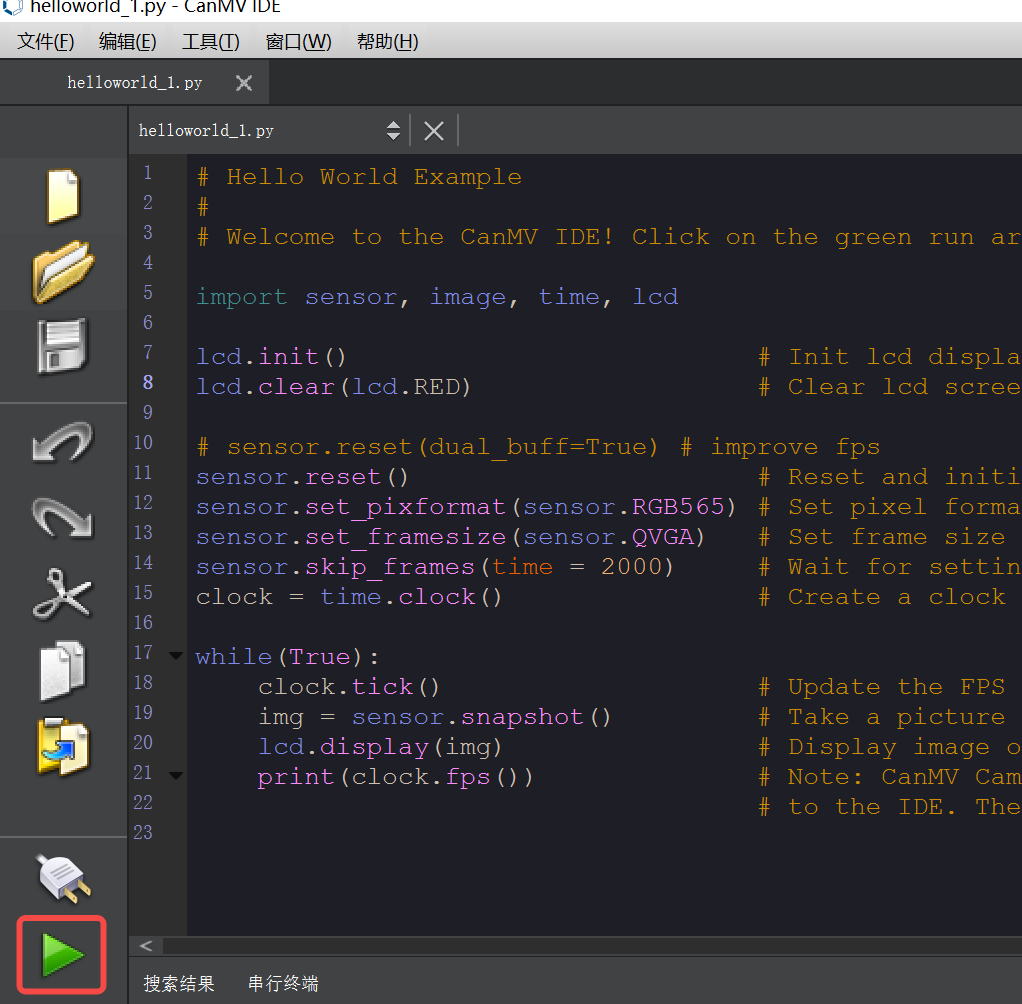
左下角图标变为绿色三角,即为连接成功。
6.2 运行python
在 kendryte/k230_canmv 下载测试程序,通过IDE加载。(V0.5版本之前,0.5版本后建议使用虚拟U盘)
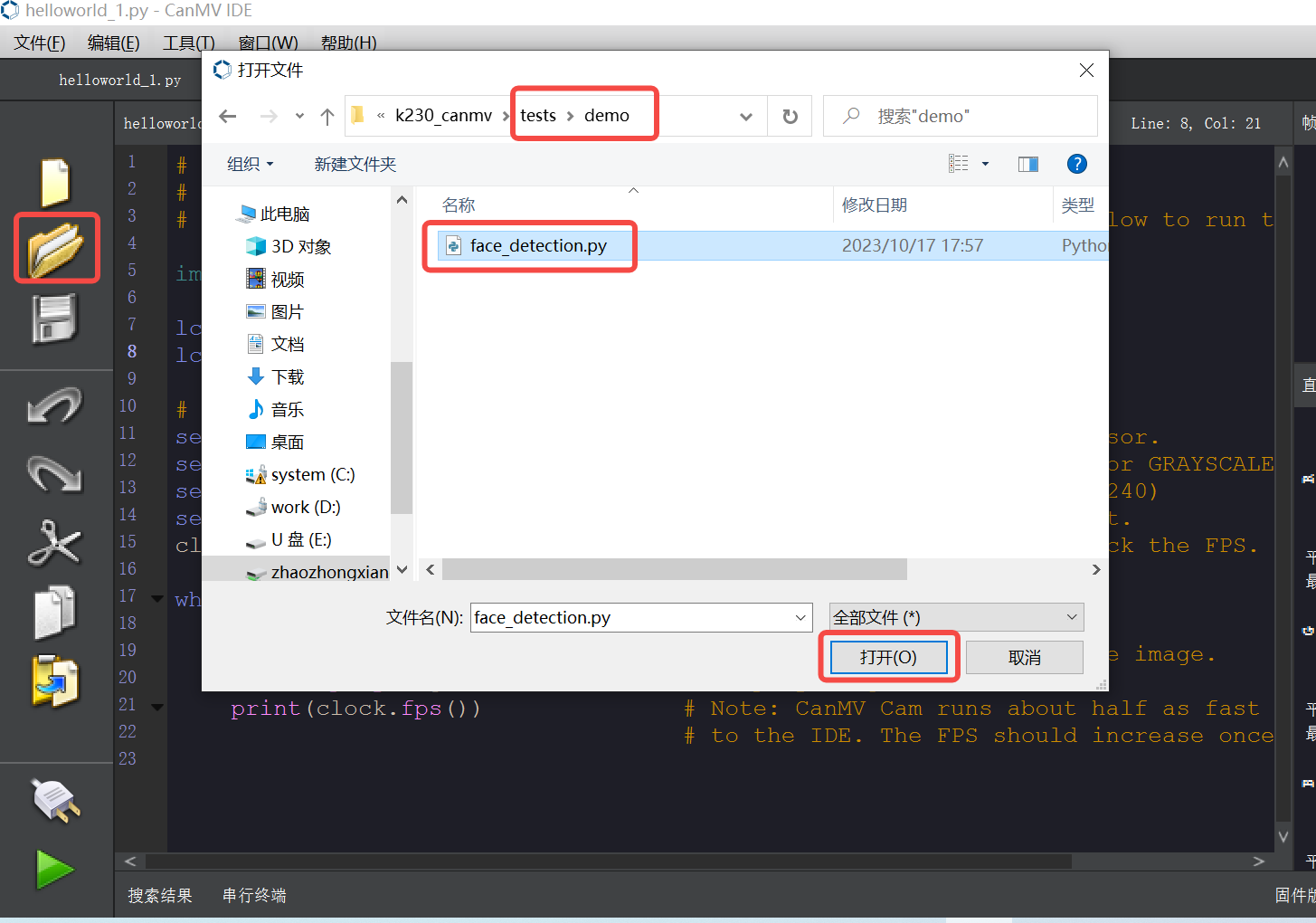
点击打开按钮,选择下载的文件,打开。 点击左下角的绿色按钮运行,等待一会儿,显示器会显示sensor采集的图像,该程序为人脸检测程序,可以看到人脸被框出。
(V0.5版本之后已经支持虚拟U盘功能,可以直接打开TF卡中的示例)
查看“我的电脑”或“此电脑”,在设备和驱动器中会出现“CanMV”设备。 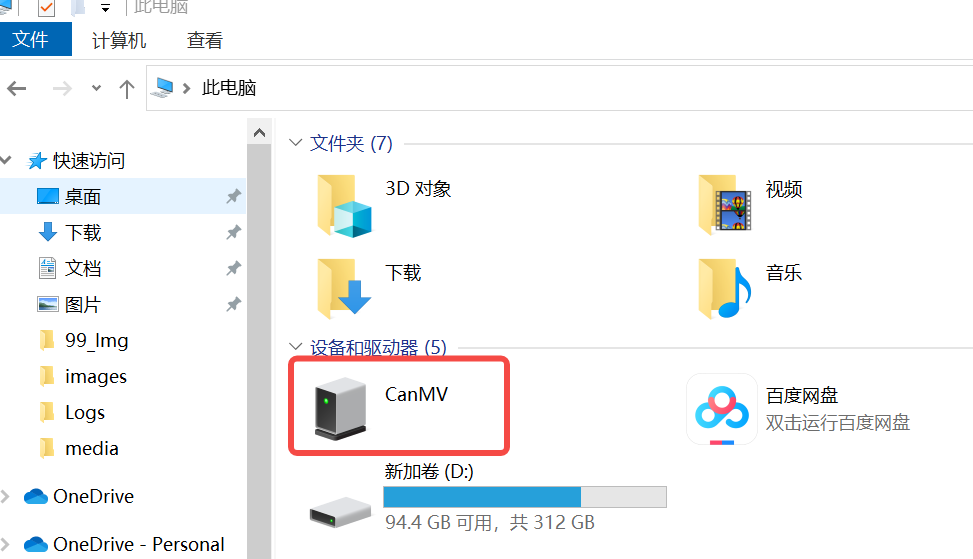
建议使用虚拟U盘里面的示例。